14 март 2019 07:23 #11208
от jakewow
Добрый день. Установил Континент TLS 2.0, настроил как в инструкции на 1ой машине (чистая win10), все работает отлично (и 2001 ГОСТ и 2012 ГОСТ) — на другой (win7) не получается, при попытке входа в ЭБ вылазит ошибка континента: сертификат сервера не прошел проверку. Подскажите, в чем может быть проблема? Скриншоты прилагаются.
Пожалуйста Войти или Регистрация, чтобы присоединиться к беседе.
14 март 2019 08:18 #11209
от creat1ve.brsk
Виновник доктор веб.
Приостановите или настройте через непрозрачное проксирование, чтобы как по старому нужно было в браузере указывать прокси.
Пожалуйста Войти или Регистрация, чтобы присоединиться к беседе.
14 март 2019 13:14 #11213
от jakewow
Пожалуйста Войти или Регистрация, чтобы присоединиться к беседе.
17 июль 2019 07:19 #12938
от opi
стоит тоже win10, ошибка выскакивает та же + при попытке установки сертификата минкомсвязи, пишет нет доверия к корневому сертификату центра сертификации. пробовал править реестр, не погает. Не сталкивался ли кто то с такой проблемой?
Пожалуйста Войти или Регистрация, чтобы присоединиться к беседе.
18 июль 2019 08:18 — 18 июль 2019 08:20 #12954
от MotoArhangel
opi пишет: стоит тоже win10, ошибка выскакивает та же + при попытке установки сертификата минкомсвязи, пишет нет доверия к корневому сертификату центра сертификации. пробовал править реестр, не погает. Не сталкивался ли кто то с такой проблемой?
Удаляйте все корневые сертификаты и списки отзыва через оснастку из всех веток. Снова устанавливайте (Головной, Минкомсвязи в доверенные, а остальное в промежуточные локального компьютера). После этого скачиваем списки отзыва через TLS
Пожалуйста Войти или Регистрация, чтобы присоединиться к беседе.
18 июль 2019 08:57 #12958
от Wmffre
opi пишет: стоит тоже win10, ошибка выскакивает та же + при попытке установки сертификата минкомсвязи, пишет нет доверия к корневому сертификату центра сертификации. пробовал править реестр, не погает. Не сталкивался ли кто то с такой проблемой?
Попробуйте удалить ветки реестра (если есть), которые указаны в теме по
ссылке
.
Пожалуйста Войти или Регистрация, чтобы присоединиться к беседе.
06 авг 2019 11:00 #13136
от webvoron
Аналогичная проблема. А еще есть варианты? Проблема наблюдается только при установке сетевого Dr. Web. Клиентский просто блокирует страницу электронного бюджета и все. Удалять Dr. Web не хочется, все-таки корпоративный закуплен. Есть какие-то идеи по настройкам? Или может все же другой антивирус ставить на машины с ЭБ? Если другой, то какой?
Пожалуйста Войти или Регистрация, чтобы присоединиться к беседе.
06 авг 2019 11:38 — 06 авг 2019 11:39 #13138
от gurazor
webvoron пишет: Если другой, то какой?
У нас работает с кашпировским(платный) и Майкрософтовским эсеншелом(бесплатный).
Пожалуйста Войти или Регистрация, чтобы присоединиться к беседе.
06 авг 2019 12:19 #13141
от Wmffre
webvoron пишет: Аналогичная проблема. А еще есть варианты? Проблема наблюдается только при установке сетевого Dr. Web. Клиентский просто блокирует страницу электронного бюджета и все. Удалять Dr. Web не хочется, все-таки корпоративный закуплен. Есть какие-то идеи по настройкам?
Рекомендацию в
этом сообщении
для dr.web попробуйте.
Пожалуйста Войти или Регистрация, чтобы присоединиться к беседе.
06 авг 2019 12:22 #13142
от webvoron
Я даже отключал все его компоненты — не помогало
Пожалуйста Войти или Регистрация, чтобы присоединиться к беседе.
07 авг 2019 07:23 #13160
от ranger
что конкретно сделано было?
по пунктам
Пожалуйста Войти или Регистрация, чтобы присоединиться к беседе.
07 авг 2019 07:28 #13162
от webvoron
Отключены Spider Guard, Spider Mail, Spider Gate, Превентивная защита, самозащита, на всякий случай сайт ЭБ добавлен был в исключения антивируса. Проверили что отключен параметр «Проверять зашифрованный трафик».
Пожалуйста Войти или Регистрация, чтобы присоединиться к беседе.
07 авг 2019 11:07 — 07 авг 2019 11:07 #13166
от Alex_04
webvoron пишет: отключен параметр «Проверять зашифрованный трафик».
Если есть в настройках этого AV контроль портов, то м.б. попробовать отключить для 443, используемого ТЛС-2.0?
«Мы будем жить плохо, но недолго.» (© Черномырдин В.С.)
Пожалуйста Войти или Регистрация, чтобы присоединиться к беседе.
07 авг 2019 11:10 — 07 авг 2019 11:12 #13167
от Gvinpin
webvoron пишет: отключен параметр «Проверять зашифрованный трафик».
Alex_04 пишет: Если есть в настройках этого AV контроль портов, то м.б. попробовать отключить для 443, используемого ТЛС-2.0?
Тогда еще и порт 80.
А непрозрачное проксирование в Континент TLS не помогло?
______________________________
∞
Пожалуйста Войти или Регистрация, чтобы присоединиться к беседе.
07 авг 2019 11:58 #13168
от webvoron
Непрозрачное проксирование не делал, так как немного не понял как оно делается. Но самое интересное в том, что ошибка выскакиевает только если мы ставим сетевой корпоративный антивирус Dr. Web. Если мы ставим клиентский Dr. Web, то ошибка не выскакивает, но сайт электронного бюджета не открывается. Отключаем в нем все компоненты, даем разрешения — все равно не открывается. Сносим Dr. Web полностью — проблема решается.
Пожалуйста Войти или Регистрация, чтобы присоединиться к беседе.
Настройка АРМ Электронного бюджета происходит в несколько этапов, они не сложные, но требуют внимательности. Делаем все по инструкции по настройке электронного бюджета. Коротко и по делу…
Электронный бюджет настройка рабочего места
Установка и настройка ПО для Электронного Бюджета состоит из:
- Установка и настройка КриптоПро 4.0.
- Установка корневых сертификатов казначейства.
- Скачивания сертификата Континента TLS-клиент.
- Установка и настройка Континент TLS-клиент.
- Установка Jinn Client
- Установка eXtended Container
Корневые сертификаты казначейства
Перед установкой корневых сертификатов ПО КриптоПро 4.0 должен быть установлен.
Подробнее как скачать и установить корневые сертификаты казначейства можно по ссылке.
На сайте http://roskazna.ru/gis/udostoveryayushhij-centr/kornevye-sertifikaty/ в меню ГИС -> Удостоверяющий центр -> Корневые сертификаты, необходимо скачать cо вкладок 2022 и 2021 года «Корневой сертификаты (квалифицированный)» (см. рисунок), либо если вами была получена флешка с сертификатами установите их.

Настройка Электронного Бюджета (гост 2012)
Сертификат Континент TLS VPN (гост 2012)
Еще один сертификат который необходимо скачать, это сертификат Континент TLS VPN по этой ссылке.
Скачиваем сертификат Континент TLS VPN в загрузки, он нам пригодиться позднее, когда будем настраивать программу Континент TLS клиент.
Установка «Континент TLS-клиент» для работы с Электронным Бюджетом (гост 2012)
Распаковываем архив TLS_Client_2.0.1440 и запускаем установщик Континент TLS-клиент.
Устанавливаем Континент TLS-клиент, настройки оставляем по дефолту, после установки перегружаем компьютер.
После перезагрузки на рабочем столе запускаем ярлык Континент TLS-клиент. Запускается мастер регистрации программы, нажимаем на зарегистрировать и регистрируем программу.

UPDATE: c 27 марта 2022 года используется новая ссылка: eb.cert.roskazna.ru
После открытия программы Континент TLS-клиента, необходимо добавить Ресурс: eb.cert.roskazna.ru нажимаем Сохранить.

В меню Сертификаты -> Серверные сертификаты -> Импортируем сертификат Электронного бюджета, который мы скачали в начале статьи.

Чтобы Континент TLS-клиент запускался при загрузке Windows, необходимо в Настройках -> Основные -> установить галочки на Запускать при старте системы и При запуске свернуть в системный трей.

Установка JinnClient_1.0.3050.0 для подписания документов
Распаковываем архив и запускаем установщик Setup.exe

Нажимаем на Jinn-Client, открывается Мастер установки:

Вводим лицензионный ключ полученный в Казначействе.

Не меняем настройки, продолжаем установку, по окончании перегружаем компьютер.
Установка eXtended Container
Запускаем Setup.exe в папке JinnClient_1.0.3050.0.

Вводим лицензионный ключ продукта полученный в Казначействе и продолжаем установку.

После установки перегрузите компьютер.
Вход в личный кабинет Электронного бюджета
В браузере Firefox открываем ссылку: http://eb.cert.roskazna.ru/
Откроется окно с выбором сертификата для входа в личный кабинет Электронного бюджета.
Выбираем сертификат для входа в Личный кабинет Электронного бюджета, если есть пароль на закрытую часть сертификата пишем и нажимаем ОК, после откроется Личный кабинет Электронного бюджета.

Готово!
Возможные проблемы
CRL сертификата сервера не загружен или устарел
При подключении к Электронному Бюджету появляется ошибка CRL сертификата сервера не загружен или устарел.

Решение:
- Скачайте новые корневые сертификаты Казначейства по этой ссылке.
- Выключить проверку CRL в настройках программы:

Электронный бюджет на Windows 11
К сожалению, очень сложно установить ПО для Электронного бюджета, но наши специалисты помогу вам установить и настроить ПО для работы в Windows 11.
Стоимость работ 4500 руб.
Оплата после выполненных работ.
#1
![]()
Gluzer
-

- Posters
- 101 Сообщений:
Member
Отправлено 25 Июль 2019 — 14:04
Коллеги, день добрый.
Взамен ГОСТа Р 34.11/34.10-2001 приказали использовать Р 34.11-2012/34.10-2012. Континент TLS обновили до 2 версии, jinn до последней. При подключении к сайту Электронного бюджета lk2012.budget.gov.ru появляется ошибка Континента TLS о не поддерживаемом «чего-то там». Настраиваем DrWeb. Внесли сайт в исключения офисного контроля. Пытаемся зайти в Эл бюджет. Континент выдаёт ошибку типа — при авторизации связь была внезапно оборвана. Снесли DrWeb и всё заработало. На машине установлен DrWeb агент 11.5 ФСТЭК (DrWeb сервер 11.00.2). Просьба помочь с настройками DrWeb, чтобы он не мешал работе на данном ресурсе.
- Наверх
#2
![]()
VVS
VVS
-

- Moderators
- 19 158 Сообщений:
The Master
Отправлено 25 Июль 2019 — 15:05
Воспроизведите проблему, после чего создайте отчёт DrWeb и приложите его сюда с указанием точного времени по часам компьютера, когда наблюдалась проблема (с точностью до нескольких секунд).
меня вот что возмутило. что даже не начинают толком диалог сразу дампы…… © alehas777
———————————
Антивирус это как ремень безопасности — всего лишь увеличивает шансы выжить или получить менее тяжкую травму при аварии.
Есть, однако, категория людей, которые рассматривают средства безопасности как ауру неуязвимости. © basid
- Наверх
#3
![]()
m-19
m-19
-

- Posters
- 5 Сообщений:
Newbie
Отправлено 25 Июль 2019 — 15:25
Добрый день. мне помогла тех поддержка. Откройте «Центр безопасности» в меню антивируса, перейдите в раздел «Исключения» — «Приложения», добавьте в список исключаемых приложений модуль Program FilesSecurity CodeContinent TLS ClientTlsClient.exe для SpIDer Gate и SpIDer Mail, задайте параметры «независимо от наличия цифровой подписи…», «Любой трафик» и «По всем адресам и портам». После сохранения настроек подождите несколько минут, чтобы изменения вступили в силу, а затем перезапустите клиент и проверьте, пропала ли проблема.
- Наверх
#4
![]()
Gluzer
Gluzer
-

- Posters
- 101 Сообщений:
Member
Отправлено 20 Ноябрь 2019 — 07:52
m-19, спасибо за подсказку. Ваш совет реально работает.
Прошу модератора закрыть данную тему.
Сообщение было изменено Gluzer: 20 Ноябрь 2019 — 07:54
- Наверх
Всем привет!
Сегодня особенный привет работникам бюджетной сферы. Поговорим о наболевшем. О работе в системе ГИС «Электронный бюджет». Который просто кишит ошибками.
Вот эта ошибка: «crl сертификата сервера не загружен или устарел» , по запросу на которую вы сюда и пришли, она тянется с августа 2020г. Тогда в электронном бюджете произошли большие изменения, и вместе с ними, например, «приклеились» и всякие ошибки, которые до сих пор не могут быть устранены в автоматическом режиме в «полюбившемся» вам континент tls 2.0. Уж извините за сарказм.
Однако, вернёмся к нашим баранам… Такая у вас сейчас ошибка?

Если вы видите такую ошибку в своём TLS — клиенте, значит нужно установить «список отзыва» вручную
Проблема в том, что ещё 2 года назад программисты УФК говорили, что обычные пользователи не должны выискивать вручную в интернете «рецепты», и всё должно делаться автоматически в Континент TLS 2.0 «по кнопке»:
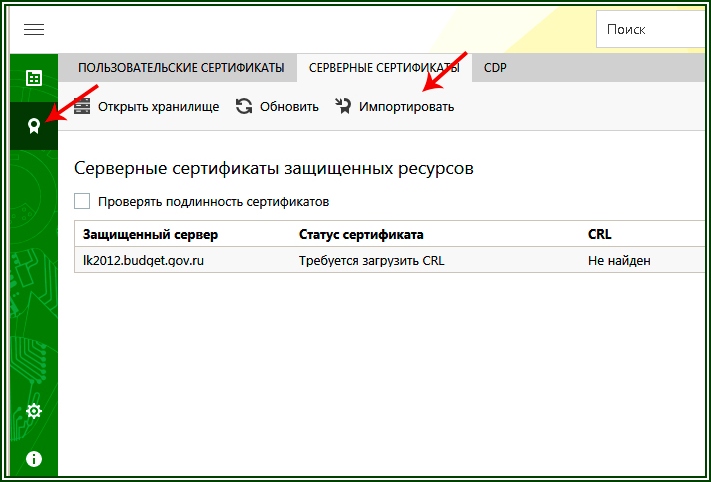
На этом скрине по задумке авторов — создателей ПО Континент TLS 2.0, мы, пользователи системы «Электронный бюджет», должны при возникновении подобных проблем лишь нажимать кнопку «обновить». Но .. реальность как всегда несколько иная… чем ожидания.
Да, кстати, если при попытке войти в электронный бюджет ПОСЛЕ выбора сертификата пользователя вылезает ошибка вида: «Необходимо обновить CRL серверного сертификата», то рецепт избавления тот же. Читаем внимательно текст НИЖЕ:
1. Перед тем как устанавливать список отзыва, необходимо вручную скачать и установить новый серверный сертификат для сервера «Континент TLS VPN» Инструкция с официального сайта Федерального казначейства . На рис.2 стрелочками указано как это сделать.
2. Теперь переходим к процедуре установки «списка отзыва»
Есть некая ссылка… — Вот она (http://crl.roskazna.ru/crl/)
По ней надо пройти, и вы увидите заголовок:
Сертификаты и Списки аннулированных сертификатов Удостоверяющего центра Федерального казначейства:

Список этот будет меняться с течением времени. Но ссылка работает пока. Это файлы с расширением .CRL на текущий момент их 6. Но не суть важно. Главное понять как их устанавливать. Итак, скачиваем все .CRL — файлы с этой страницы в какую-либо папку:
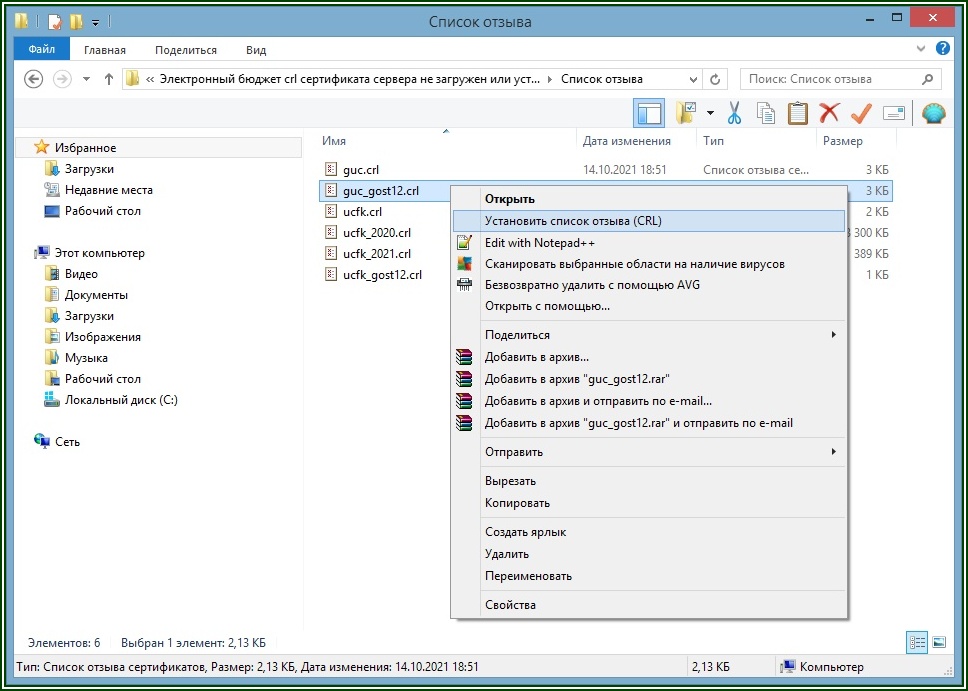
И правой мышкой, по очереди на каждом файле, нажимаем и выбираем в меню «Установить список отзыва CRL». Следуйте несложным инструкциям после этого (грубо говоря жмём на все вопросы «ОК», «далее» и т.п.)
После этого в TLS — клиенте на закладке «СЕРВЕРНЫЕ СЕРТИФИКАТЫ» вместо зловещего «требуется обновление» или «не найден» , «не действителен» изменится тут же на «Действителен», и можно работать. Вот такой вот он… Электронный бюджет… Желаю всем, чтобы это шаманство и вам помогло, ибо мне оно помогло..)
P.S. Данный рецепт получил от тех.поддержки УФК.
На чтение 3 мин. Просмотров 697 Опубликовано 15.12.2019
crl не прошел проверку — такую ошибку стало выдавать у моих специалистов при входе в Электронный Бюджет.
Лечится довольно просто, перезапуском службы Континент ТЛСа.
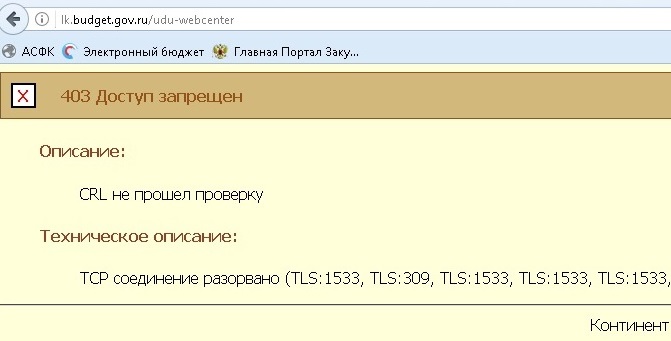
Перезапускаем службу, перезаходим в ЭБ, выбираем нужный сертификат для входа и работаем дальше.
Для тех кто не хочет делать это в ручную или незнает как перезапустить службу — в этой статье есть сам батник (который можно скачать), а так же его содержимое.
Государственная интегрированная информационная система управления
общественными финансами «Электронный бюджет»
Подсистема обеспечения информационной безопасности подсистем
Инструкция по обновлению сертификата сервера TLS на автоматизированном рабочем месте пользователя системы «Электронный бюджет»
Содержание
- Содержание
- СПИСОК ТЕРМИНОВ И СОКРАЩЕНИЙ
- ОПИСАНИЕ ОПЕРАЦИЙ
- Копирование нового сертификата сервера TLS на АРМ пользователя
- Замена сертификата сервера TLS в ПО «Континент TLS Клиент»
Содержание
СПИСОК ТЕРМИНОВ И СОКРАЩЕНИЙ
В документе используются следующие термины и сокращения:
| Текст заголовка | Текст заголовка |
|---|---|
| АРМ | автоматизированное рабочее место пользователя системы «Электронный бюджет»; |
| ОС | операционная система; |
| Пользователь | зарегистрированный в системе «Электронный бюджет» сотрудник организации, которому предоставлен доступ к определенным функциям в системе «Электронный бюджет», в соответствии с заявкой на подключение; |
| Система «Электронный бюджет» | государственная интегрированная информационная система управления общественными финансами «Электронный бюджет»; |
ОПИСАНИЕ ОПЕРАЦИЙ
Копирование нового сертификата сервера TLS на АРМ пользователя
Для копирования файла сертификата сервера TLS в локальную директорию АРМ пользователя необходимо:
-
Открыть в веб-обозревателе официальный сайта Федерального казначейства, перейдя по адресу в сети Интернет: www.roskazna.ru

Замена сертификата сервера TLS в ПО «Континент TLS Клиент»
Внимание: Настройки внешнего прокси-сервера могут отличаться от настроек, приведенных в настоящей инструкции. Настройки внешнего прокси-сервера не изменяются в рамках работ по замене сертификата сервера TLS, и должны соответствовать настройкам, используемым в организации пользователя.
-
Для замены сертификата сервера TLS в ПО «Континент TLS Клиент» на АРМ пользователя необходимо:
- Выполнить запуск диалога «Континент TLS Клиент: настройка сервиса». Для этого в меню «Пуск» ввести «Континент TLS клиент» и щелкнуть по найденному элементу.
- В разделе «Настройки защищаемого сервера» в поле «Сертификат» указать файл сертификата сервера TLS, скопированный в локальную директорию в п.4 раздела 2.1 настоящего Руководства.
Решение проблемы CRL не прошел проверку в Электронном бюджете состоит в том, что не установлены новые корневые сертификаты.
Для этого переходим на страницу http://crl.roskazna.ru/crl/ скачиваем все корневые сертификаты с расширение .crt с помощью Internet Explorer.
Устанавливаем скаченные корневые сертификаты в Доверенные корневые центры сертификации.
